A presença do Windows 11, com uma variedade de recursos e melhorias em relação ao Windows 10, é certamente muito interessante. Para aqueles que estão executando o Windows 10, a Microsoft está oferecendo uma atualização gratuita para o Windows 11.
Antes de tentar atualizar para o Windows 11, o computador que você está usando deve atender aos requisitos mínimos para executar o Windows 11. Para saber se o seu computador é compatível com o Windows 11, você pode usar o aplicativo PC Health Check da Microsoft.
Para ver se seu PC é compatível com o Windows 11, use o PC Health Check
- Faça o download do aplicativo PC Health Check da Microsoft.
- Instale o arquivo baixado e execute o aplicativo PC Health Check.
- Em seguida, clique no botão “Check Now” (Verificar agora)
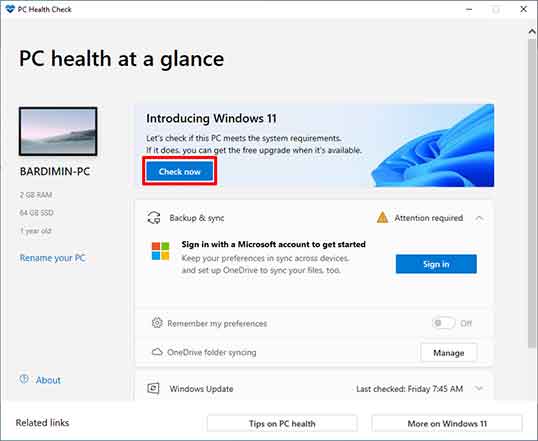
- Se o PC que estiver usando for compatível com o Windows 11, você verá a seguinte mensagem:
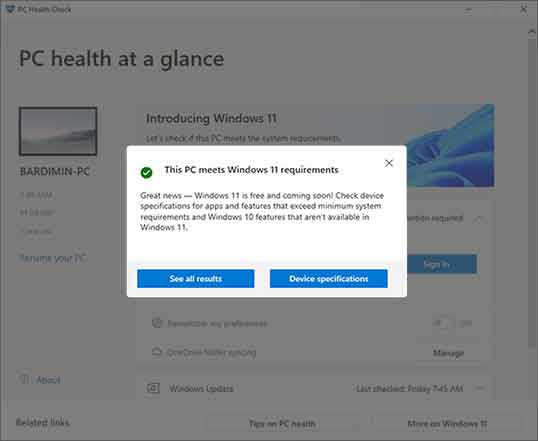
- Se o seu PC não for compatível, você será notificado sobre o hardware que não é compatível com o Windows 11.
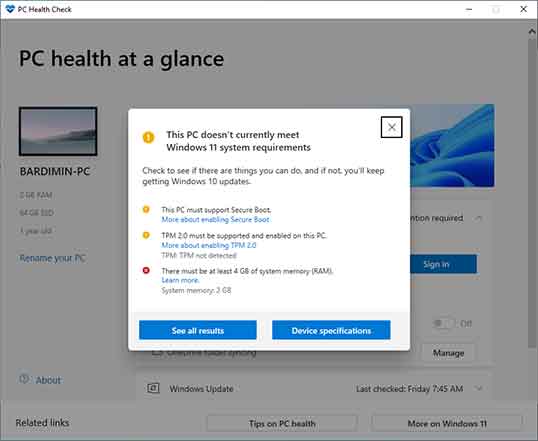
Como atualizar para o Windows 11 a partir do Windows Update
Em alguns PCs que atendem aos requisitos mínimos para o Windows 11, a Microsoft oferece uma atualização para o Windows 11 por meio do menu Windows Update no Windows 10.
No Windows 10, vá para “Configurações > Atualização & Segurança > Windows Update,”, e clique em “Verificar atualizações
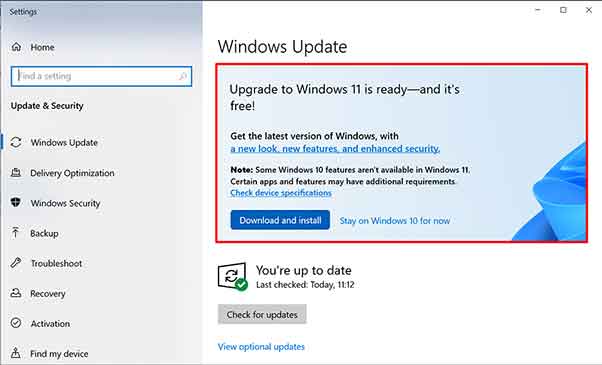
Clique no botão ” Download and Install ” para atualizar para o Windows 11. Antes de fazer a atualização, é melhor fazer backup dos dados importantes que você possui.
Como atualizar para o Windows 11 com o Windows Assistant
Nem todos os PCs compatíveis com o Windows 11 mostrarão uma opção de atualização no menu do Windows Update.
Como alternativa, você pode usar o “Windows 11 Assistant”, que pode ser baixado na página da Microsoft.
- Faça o download do Windows 11 Assistant
- Execute o arquivo baixado.
- Em seguida, clique no botão “Accept and Install” (Aceitar e instalar) para atualizar para o Windows 11.
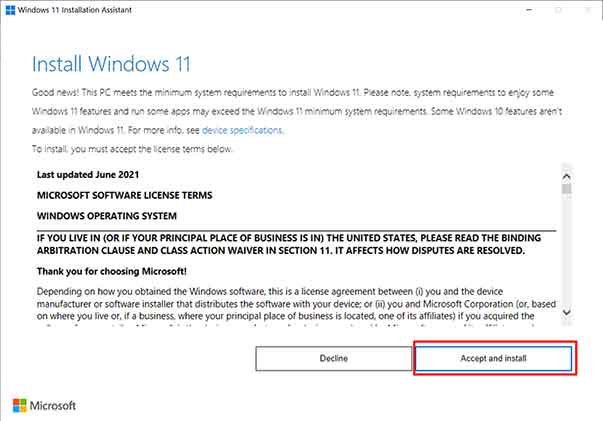
Quando a instalação for concluída, você será solicitado a reiniciar o PC. Você pode reiniciar o computador imediatamente ou aguardar a expiração do cronômetro de 30 minutos se precisar de tempo para salvar o trabalho. Depois que o computador for reiniciado, você poderá fazer logon no Windows novamente. Quando a configuração final for concluída, você será conectado à sua nova área de trabalho com Windows 11.

